Usar AF
![]()
![]()
![]()
![]()
![]()
![]()
![]()
![]()
![]()
AF (focagem automática) refere-se à focagem automática.
Selecione o modo de focagem e o modo AF adequado para o objeto e cenário.
-
Defina o modo de focagem para [AFS] ou [AFC].
 Definir a alavanca do modo de focagem. (
Definir a alavanca do modo de focagem. ( Selecionar um modo de focagem)
Selecionar um modo de focagem)
-
Selecione o modo AF.
 Prima [
Prima [ ] para visualizar o ecrã de seleção do modo AF e escolha-o usando
] para visualizar o ecrã de seleção do modo AF e escolha-o usando  ou
ou  . (
. ( Selecionar o modo AF)
Selecionar o modo AF)
 No modo [iA], cada vez que premir [
No modo [iA], cada vez que premir [ ] alterna entre [
] alterna entre [![]() ] e [
] e [![]() ]. (
]. ( Modo AF)
Modo AF)
-
Prima o obturador até meio.
 AF começa a funcionar.
AF começa a funcionar.
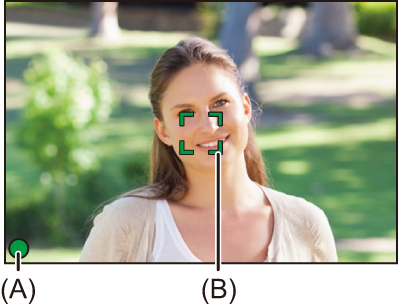
|
|
Focagem |
|
|
|
Focado |
Desfocado |
|
Ícone de focagem (A) |
Acende |
Pisca |
|
Área AF (B) |
Verde |
Vermelho |
|
Som AF |
Dois beeps |
— |
Baixa luminosidade AF
 Em ambientes escuros, a baixa luminosidade AF funciona automaticamente e o ícone de focagem é indicado como [
Em ambientes escuros, a baixa luminosidade AF funciona automaticamente e o ícone de focagem é indicado como [![]() ].
].
 Obter a focagem pode levar mais tempo do que o habitual.
Obter a focagem pode levar mais tempo do que o habitual.
AF Starlight
 Se a câmara detetar estrelas no céu noturno após determinar a baixa luminosidade AF, o AF Starlight será ativado.
Se a câmara detetar estrelas no céu noturno após determinar a baixa luminosidade AF, o AF Starlight será ativado.
Quando a focagem for obtida, o ícone de focagem apresenta [![]() ], e a área AF será apresentada na área focada.
], e a área AF será apresentada na área focada.
 As extremidades do ecrã não conseguem detetar o AF Starlight.
As extremidades do ecrã não conseguem detetar o AF Starlight.
 Botão [AF ON]
Botão [AF ON]
Também pode ativar AF premindo [AF ON].

|
– Objetos em movimento rápido – Objetos extremamente brilhantes – Objetos sem contraste – Objetos gravados através de janelas – Objetos perto de objetos brilhantes – Objetos em locais muito escuros – Quando gravar objetos tanto distantes como próximos
– Quando ampliar a partir da extremidade de grande angular para a extremidade tele – Quando o objeto é alterado de repente de um afastado para um próximo
|
|
(
Esta função é útil quando a câmara focar por engano o fundo:
Esta função é útil quando tirar fotografias através de vedações ou redes: |
[Def. personal. AF(foto)]
![]()
![]()
![]()
![]()
![]()
![]()
![]()
![]()
![]()
Pode selecionar as características do funcionamento AF quando tirar fotografias com [AFC] que sejam adequadas ao objeto e cenário.
Cada uma destas características pode ser ainda mais personalizada.
-
Defina o modo de focagem para [AFC].
 Definir a alavanca do modo de focagem. (
Definir a alavanca do modo de focagem. ( Selecionar um modo de focagem)
Selecionar um modo de focagem)
-
Escolha [Def. personal. AF(foto)].


 [
[![]() ]
]  [
[![]() ]
]  [Def. personal. AF(foto)]
[Def. personal. AF(foto)]

[Definir1]
Definição básica geral.
[Definir2]
Sugerido para situações em que o objeto se move a uma velocidade constante numa direção.
[Definir3]
Sugerido quando o objeto se mover aleatoriamente e houver outros objetos no cenário.
[Definir4]
Sugerido em situações em que a velocidade do objeto muda significativamente.
 Ajustar as definições personalizadas AF
Ajustar as definições personalizadas AF
-
Prima

 para selecionar o tipo de definição personalizada AF.
para selecionar o tipo de definição personalizada AF.
-
Prima

 para selecionar os itens e depois prima
para selecionar os itens e depois prima 
 para ajustar.
para ajustar.
 Uma descrição do item é apresentada no ecrã quando premir [DISP.].
Uma descrição do item é apresentada no ecrã quando premir [DISP.].
 Para reiniciar as predefinições, prima [Q].
Para reiniciar as predefinições, prima [Q].
-
Prima
 ou
ou  .
.
[Limitador de focagem]
![]()
![]()
![]()
![]()
![]()
![]()
![]()
![]()
![]()
Pode restringir o raio para que AF funcione.
A velocidade de focagem de AF aumenta quando limitar o raio onde AF funciona.
-
Defina o modo de focagem para [AFS] ou [AFC].
 Definir a alavanca do modo de focagem. (
Definir a alavanca do modo de focagem. ( Selecionar um modo de focagem)
Selecionar um modo de focagem)
-
Selecione [Limitador de focagem].


 [
[![]() ]/[
]/[![]() ]
]  [
[![]() ]
]  [Limitador de focagem]
[Limitador de focagem]
[ON]
Ativa as seguintes definições.
[OFF]
Desativa as seguintes definições.
[SET]
-
Use o mesmo procedimento que para MF (
 Gravar usando MF) para verificar a focagem, depois prima [WB] ou [ISO] para definir o raio de funcionamento de AF.
Gravar usando MF) para verificar a focagem, depois prima [WB] ou [ISO] para definir o raio de funcionamento de AF.
 Isto também pode ser definido tocando em [Limit1]/[Limit2].
Isto também pode ser definido tocando em [Limit1]/[Limit2].
 [Limit1]/[Limit2] pode ser definido a partir de ambos.
[Limit1]/[Limit2] pode ser definido a partir de ambos.
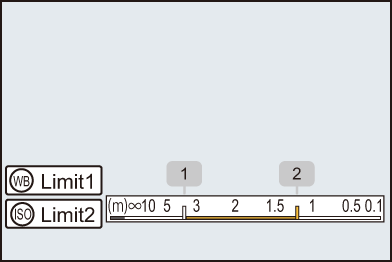
-
Prima
 ou
ou  para confirmar a definição.
para confirmar a definição.
 Prima [DISP.] para o raio de funcionamento voltar à predefinição.
Prima [DISP.] para o raio de funcionamento voltar à predefinição.
|
– [AF+MF] |
[Lamp aux AF]
![]()
![]()
![]()
![]()
![]()
![]()
![]()
![]()
![]()
Quando gravar com baixas condições de iluminação, a lâmpada auxiliar AF acende quando premir o obturador até meio, facilitando a focagem da câmara.

 [
[![]() ]/[
]/[![]() ]
]  [
[![]() ]
]  Selecione [Lamp aux AF]
Selecione [Lamp aux AF]
Configurações: [ON]/[OFF]

|
– Quando a lente permutável (S-R2060) estiver fixada e em grande angular. Cerca de 1,0 m a 3,0 m – Quando a lente permutável (S-S50) estiver fixada. Cerca de 1,0 m a 3,0 m
|
[Veloc. de Mov. AF de 1 área]
![]()
![]()
![]()
![]()
![]()
![]()
![]()
![]()
![]()
Define a velocidade quando mover uma única área AF.

 [
[![]() ]/[
]/[![]() ]
]  [
[![]() ]
]  Selecione [Veloc. de Mov. AF de 1 área]
Selecione [Veloc. de Mov. AF de 1 área]
Configurações: [FAST]/[NORMAL]
[Ajuste micro AF]
![]()
![]()
![]()
![]()
![]()
![]()
![]()
![]()
![]()
Pode fazer ajustes precisos no ponto de focagem quando focar com AF de deteção da fase.
|
|

 [
[![]() ]
]  [
[![]() ]
]  Selecione [Ajuste micro AF]
Selecione [Ajuste micro AF]
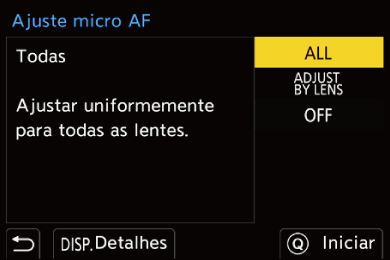
[ALL]
Ajuste de forma uniforme todas as lentes.
Usado em casos em que fixou lentes que não estejam registadas em [ADJUST BY LENS].
[ADJUST BY LENS]
Ajuste cada lente de forma separada e registe os valores de ajuste na câmara.
Quando a lente registada já estiver fixada, o valor ajustado é relembrado quando for definido em [ADJUST BY LENS].
 Quando usar uma lente de zoom, pode ajustar individualmente o ponto de focagem na extremidade de grande angular e extremidade teleobjetiva.
Quando usar uma lente de zoom, pode ajustar individualmente o ponto de focagem na extremidade de grande angular e extremidade teleobjetiva.
 Se a lente já tiver sido registada, o valor de ajuste é sobrescrito.
Se a lente já tiver sido registada, o valor de ajuste é sobrescrito.
[OFF]
 Registar o valor ajustado
Registar o valor ajustado
-
Selecione [ALL] ou [ADJUST BY LENS] e prima [DISP.].
-
(Quando [ADJUST BY LENS] for selecionado) Registe a lente.
 Prima [DISP.] e selecione [Sim] para registar.
Prima [DISP.] e selecione [Sim] para registar.
 Se a lente já estiver registada, o ecrã passa para o apresentado no Passo 3.
Se a lente já estiver registada, o ecrã passa para o apresentado no Passo 3.
-
(Quando tiver selecionado [ADJUST BY LENS]) Selecione [Ajuste alargado] ou [Ajuste tele].
 Prima
Prima 
 para selecionar, e depois prima
para selecionar, e depois prima  ou
ou  .
.
 Quando usar uma lente prime, [Ajuste] é apresentado.
Quando usar uma lente prime, [Ajuste] é apresentado.
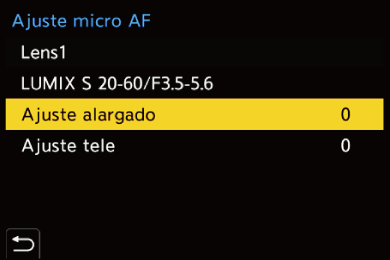
-
Ajuste o ponto de focagem.
 Prima
Prima 
 para ajustar o ponto de focagem e depois prima
para ajustar o ponto de focagem e depois prima  ou
ou  .
.
 Também pode ajustar rodando
Também pode ajustar rodando  ,
,  , ou
, ou  .
.
 O ponto de focagem é movido para trás quando ajustado com o lado [+]. O ponto de focagem é movido para a frente quando ajustado com o lado [−].
O ponto de focagem é movido para trás quando ajustado com o lado [+]. O ponto de focagem é movido para a frente quando ajustado com o lado [−].
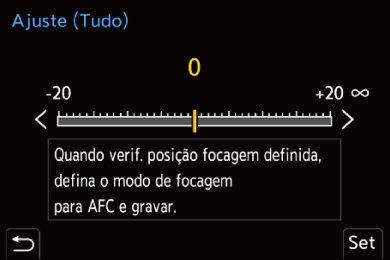
-
Grave e repita o passo 4 até atingir o ponto de focagem adequado.
 Verifique o ponto de focagem definido numa imagem gravada com [AFC] do [Prior. foc./obt.] definido para [FOCUS] e com o modo de focagem definido para [AFC]. (
Verifique o ponto de focagem definido numa imagem gravada com [AFC] do [Prior. foc./obt.] definido para [FOCUS] e com o modo de focagem definido para [AFC]. ( [Prior. foc./obt.])
[Prior. foc./obt.])
|
|
 Iniciar
Iniciar
A informação da lente registada e os valores ajustados são iniciados.
-
Selecione [ALL] ou [ADJUST BY LENS] e prima [Q].
-
Selecione [Sim] para iniciar.
|
|
